Slik løser du oppstartsproblemer med Windows Startup Reparasjonsverktøy

Hvis Windows ikke starter riktig, kan du ofte bruke det integrerte "oppstartreparasjonsverktøyet" for å fikse det. Dette gjenopprettingsverktøyet vil skanne PCen din for problemer som manglende eller skadede systemfiler. Det kan ikke løse maskinvareproblemer eller Windows-installeringsproblemer, men det er et flott første sted å starte hvis du opplever problemer med å starte opp Windows.
Dette verktøyet er tilgjengelig på Windows 7, 8 og 10. Du kan få tilgang til det fra de innebygde Windows-gjenopprettingverktøyene (hvis de er bygget riktig), gjenopprettingsmedia eller en Windows-installasjonsplate.
Start oppstartsreparasjon fra Windows Boot-menyen
I Windows 8 eller 10 ser du ofte avansert oppstartsalternativer-meny hvis Windows ikke kan starte opp riktig. Du kan få tilgang til Startup Repair ved å klikke Feilsøking> Avanserte alternativer> Startup Repair på denne menyen.
Windows vil spørre deg om passordet ditt og forsøke å reparere PCen automatisk.
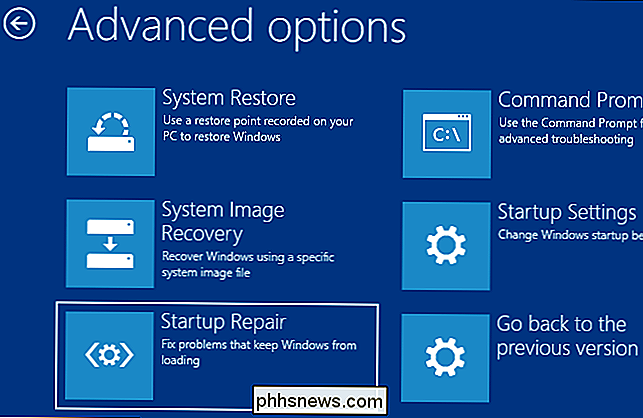
I Windows 7 ser du ofte Windows Feilsøkingsskjerm hvis Windows ikke kan starte opp riktig. Velg "Start oppstartreparasjon (Anbefalt)" på denne skjermen for å kjøre oppstartssparing.
Windows vil spørre deg om tastaturoppsettet ditt og et brukernavn og passord for PCen. Etter det, velg alternativet Start oppstart (anbefalt). Windows vil forsøke å finne og fikse problemer som kan hindre at datamaskinen starter opp.
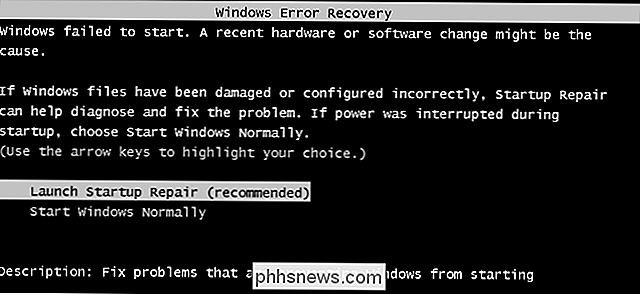
Hvis Windows 7 ikke starter opp riktig og ikke viser skjermbildet Feilgjenoppretting, kan du komme inn på det manuelt. Først må du slå datamaskinen helt ned. Deretter slår du på den og fortsetter å trykke på F8-tasten når den starter. Du får se skjermbildet for avanserte oppstartsalternativer, der du vil starte sikker modus fra. Velg "Reparer datamaskinen" og kjør oppstartsreparasjonen.
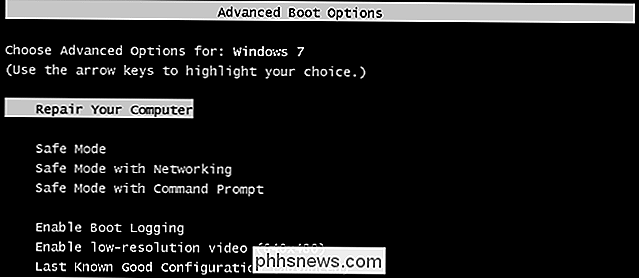
I noen tilfeller er det ikke mulig å starte oppstartsalternativet i Windows 7. Du kan få beskjed om at du må bruke en Windows-installasjonsplate for å reparere datamaskinen din i stedet.
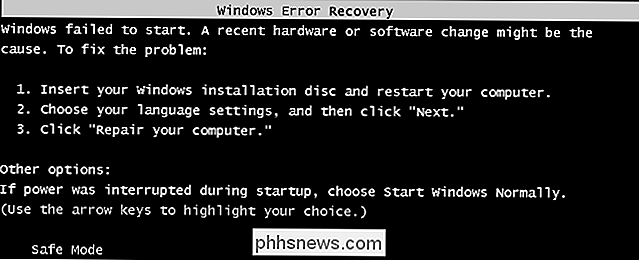
Start oppstartsparametere fra en systemreparasjonsplate eller gjenopprettingsdisk
Hvis Windows ikke starter opp riktig og ikke engang tillater deg å Bruk oppstartsreparasjonsalternativet ved oppstart, du kan kjøre oppstartssparing fra en systemreparasjonsplate eller gjenopprettingsstasjon.
Hvis du ikke allerede har opprettet en systemreparasjonsplate eller gjenopprettingsstasjon, kan du gjøre det fra en annen datamaskin som kjører det samme versjon av Windows som ikke starter opp riktig. Hvis din Windows 7 PC ikke starter opp på riktig måte, kan du opprette en gjenopprettingsplate på en annen PC som kjører Windows 7, og bruke den til å fikse problemet.
Med Windows 7 kan du bare lage en gjenopprettingsplate ved å brenne en CD eller DVD. Windows 8 og 10 lar deg opprette en USB-gjenopprettingsdisk eller brenne en gjenopprettingsplate, uansett hva du foretrekker.
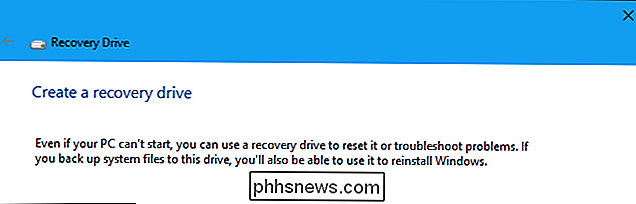
RELATED: Slik starter du datamaskinen fra en plate eller USB-stasjon
Når du har opprettet en system reparasjonsplate eller gjenopprettingsstasjon, sett den inn i PCen som ikke starter opp riktig og start opp fra disken eller USB-stasjonen. Du blir bedt om å velge en installert versjon av Windows, og du vil se de samme verktøyene du normalt kunne få tilgang til fra startmenyen. Velg "Startup Repair" for å kjøre en oppstartsreparasjon.
Dette gjenopprettingsmediet vil også gi deg mulighet til å bruke Systemgjenoppretting, gjenopprette datamaskinen ved hjelp av en systembildeskopiering du tidligere har opprettet, og kjøre en Windows Memory Diagnostic for å sjekke din datamaskinens RAM for problemer.

Start oppstartsparametere fra Windows Installasjonsmedier
RELATERT: Hvor å laste ned Windows 10, 8.1 og 7 ISOs Legally
Du kan også gjøre dette direkte fra en installasjonsplate på Windows eller USB-stasjon.
Hvis du ikke har Windows installasjonsmedium som ligger rundt, kan du laste ned en Windows 7, 8 eller 10 ISO fra Microsoft, og brenne den til disk eller kopiere den til en USB-stasjon. Det er helt lovlig.
Pass på at du bruker media som samsvarer med versjonen av Windows du prøver å gjenopprette, for eksempel Windows 10 installasjonsmedium for et Windows 10 PC eller Windows 7 installasjonsmedium for en Windows 7-PC.
Sett inn disken eller USB-stasjonen i datamaskinen som ikke kan starte opp riktig og starte opp fra enheten.
På Windows 8 eller 10, klikk på "Reparer datamaskinen" i stedet for "Installer nå" på installasjonsskjermbildet. Deretter velger du Feilsøking> Oppstart Reparasjon for å kjøre oppstartssparing.

I Windows 7 vil du se koblingen "Reparer datamaskinen" på samme sted. Klikk dette og Windows vil kjøre oppstartsreparasjonsverktøyet.
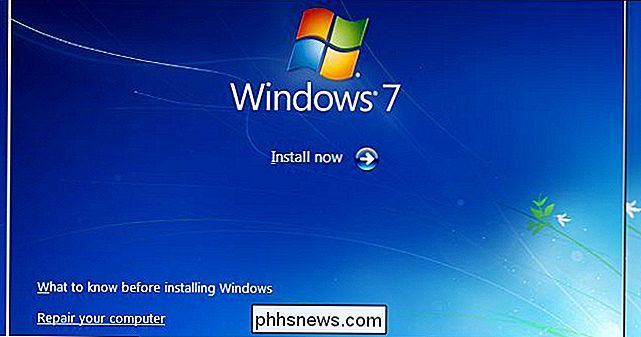
Dette verktøyet løser ikke alle problemer. I noen tilfeller kan Windows-installasjonen være så skadet at det er det eneste alternativet å installere Windows på nytt. I andre tilfeller kan det hende at selv ominstallere Windows kanskje ikke løser problemet ditt, da det kan være et fysisk problem med maskinens maskinvare.

Noen programmer, som Dropbox og Steam, vil be om å "kontrollere denne datamaskinen ved hjelp av tilgjengelighetsfunksjoner." Men hva hellingen betyr det selv? Ordlyden er forvirrende, for å si det mildt. Hva gir denne tillatelsen faktisk til? I utgangspunktet gir dette appen muligheten til å kontrollere andre programmer.

Slik kjøper du ting i Apple Store uten en kasse
Hvis du besøker en Apple Store i håp om å kjøpe en ny iPhone, iPad eller MacBook, må du snakke med en Apple ansatt, siden alle de dyre produktene holdes på baksiden. Men hvis det bare er et tilbehør du vil ha, kan du kjøpe det uten å faktisk snakke med noen. RELATED: Hvordan spare penger på Apple-produkter (som iPhone, iPad og Mac) Takk til Apple Store-appen, kan du bruke iPhone til å skanne strekkoden til et tilbehør fra hyllen og bruke Apple Pay til å betale for det.



